Canon i-SENSYS MF8380Cdw: Eri ş im Noktas ı n ı Manuel Olarak Ayarlama ve Ba ğ lanma Manu ā la piek ļ uves punkta iestat ī šana un savienošana Prieigos taško nustatymas rankiniu b ū du ir prijungimas Pöörduspunkti käsitsi seadmine ja ühendamine
Eri ş im Noktas ı n ı Manuel Olarak Ayarlama ve Ba ğ lanma Manu ā la piek ļ uves punkta iestat ī šana un savienošana Prieigos taško nustatymas rankiniu b ū du ir prijungimas Pöörduspunkti käsitsi seadmine ja ühendamine: Canon i-SENSYS MF8380Cdw
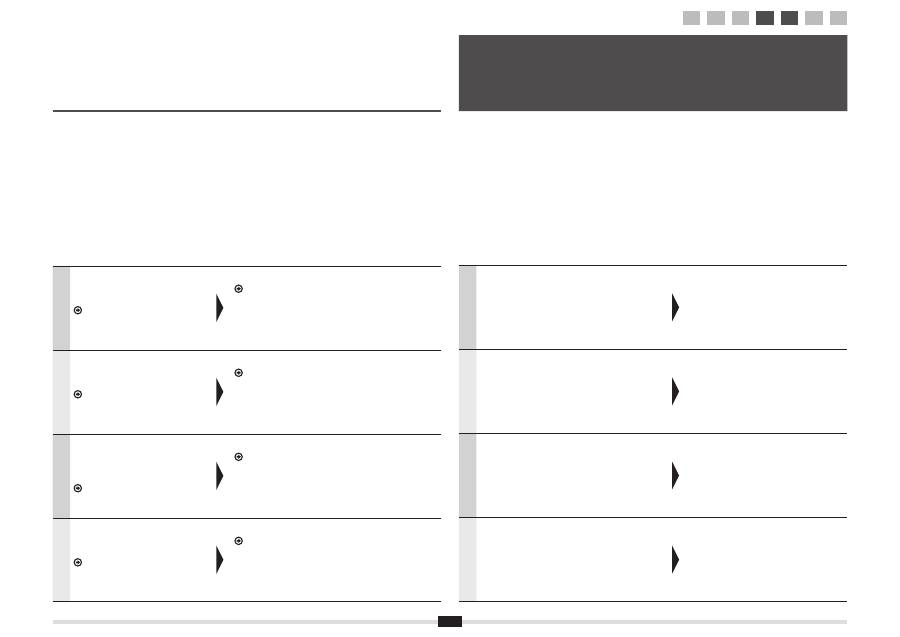
8
Türkçe
A
ğ
ba
ğ
lant
ı
lar
ı
n
ı
kontrol edin.
İş
lemi a
ğ
a ba
ğ
l
ı
olan bir bilgisayar
kullanarak kontrol edin.
“A-1 Kablosuz LAN Ayar
ı
n
ı
n Tamamlan
ı
p
Tamamlanmad
ı
ğ
ı
n
ı
Kontrol Etme”
bölümüne gidin.
Ard
ı
ndan, yaz
ı
l
ı
m
ı
yükleyin.
Ayr
ı
Bir K
ı
lavuz “Ba
ş
lang
ı
ç K
ı
lavuzu”
Latviešu
P
ā
rbaudiet t
ī
kla savienojumus.
P
ā
rbaudiet darb
ī
bu, izmantojot datoru,
kas ir savienots ar t
ī
klu.
P
ā
rejiet uz darb
ī
bu “A-1 P
ā
rbaude, vai
bezvadu LAN iestat
ī
šana ir pabeigta”.
P
ē
c tam instal
ē
jiet programmat
ū
ru.
Atseviš
ķ
a broš
ū
ra “Darba s
ā
kšanas rokasgr
ā
mata”
Lietuviškai
Patikrinkite tinklo ryšius.
Patikrinkite veikim
ą
, naudodami
kompiuter
į
, kuris yra prijungtas prie
tinklo.
Pereikite prie „A-1 Belaidžio LAN
nustatymo patikra baigta“.
Į
diekite programin
ę
į
rang
ą
.
Atskiras leidinys „Pradin
ė
instrukcija“
Eesti
Kontrollige võrguühendusi.
Kontrollige seadme tööd, kasutades
võrguühendusega arvutit.
Jätkake juhisega “A-1 Traadita side
kohtvõrgu seadmise lõpuleviimise
kontrollimine”.
Järgmiseks installige tarkvara.
Eraldi raamat “Alustusjuhend”
Türkçe
Bu yordam
ı
yaln
ı
zca Ad
ı
m 3'te “4-B Eri
ş
im Noktas
ı
n
ı
Manuel Olarak Ayarlama ve Ba
ğ
lanma” ö
ğ
esini
seçtiyseniz uygulay
ı
n.
“2 Ba
ğ
lant
ı
Yöntemini Kablosuz LAN’a De
ğ
i
ş
tirme” (S. 4)
yordam
ı
n
ı
n tamamland
ı
ğ
ı
ndan emin olun.
S. 12'de
kablosuz LAN manuel ayar
ı
için gerekli
olan bilgileri
not edin
.
Bu bilgi
S. 11'de kullan
ı
lacakt
ı
r
.
Latviešu
Veiciet šo proced
ū
ru tikai tad, ja 3. darb
ī
b
ā
izv
ē
l
ē
j
ā
ties
“4-B Manu
ā
la piek
ļ
uves punkta iestat
ī
šana un
savienošana”.
P
ā
rliecinieties, vai ir pabeigta proced
ū
ra “2 Savienojuma
metodes iestat
ī
šana uz bezvadu LAN” (4. lpp.).
Pierakstiet
vajadz
ī
go inform
ā
ciju manu
ā
lai
bezvadu LAN iestat
ī
šanai
12. lpp.
Š
ī
inform
ā
cija tiks izmantota
11. lpp.
Lietuviškai
Atlikite šiuos veiksmus tik tuo atveju, jei 3 etape
pasirinkote „4-B Prieigos taško nustatymas rankiniu
b
ū
du ir prijungimas“.
Į
sitikinkite, kad veiksmas „2 Prijungimo b
ū
do
perjungimas
į
belaid
į
LAN“ (psl. 4) yra užbaigtas.
Užrašykite
belaidžio LAN nustatymui rankiniu
b
ū
du reikaling
ą
informacij
ą
psl. 12.
Ši informacija bus naudojama
psl. 11
.
Eesti
Järgige järgmist juhist ainult juhul, kui valisite juhises
3 valiku “4-B Pöörduspunkti käsitsi seadmine ja
ühendamine”.
Veenduge, et toiming “2 Ühendusviisi Traadita side
kohtvõrk määramine” (lk 4) on lõpule viidud.
Kirjutage üles
traadita side võrgu käsitsi
seadistamiseks vajalik teave
lk 12
.
Seda teavet kasutatakse
lk 11
.
4-B
Eri ş im Noktas ı n ı Manuel Olarak Ayarlama ve Ba ğ lanma Manu ā la piek ļ uves punkta iestat ī šana un savienošana Prieigos taško nustatymas rankiniu b ū du ir prijungimas Pöörduspunkti käsitsi seadmine ja ühendamine
1
2
3
4-A 4-B A-1 A-2
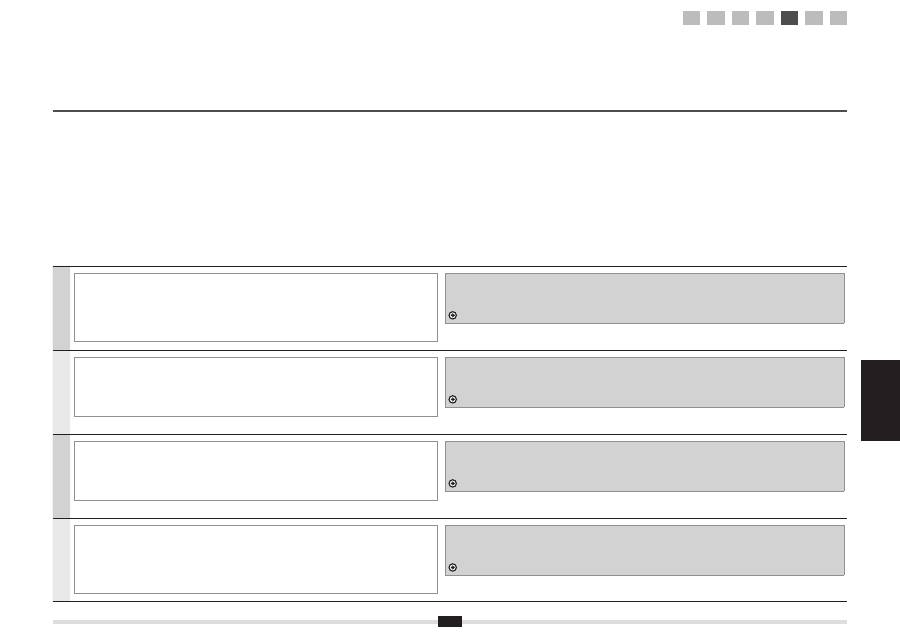
Türkçe Latviešu
Lietuviškai Eesti
9
Türkçe
SSID
* Eri
ş
im noktas
ı
n
ı
n veya a
ğ
ı
n ad
ı
olarak gösterilebilir.
A
ğ
Anahtar
ı
/ A
ğ
anahtar
ı
ndaki karakter say
ı
s
ı
(basamak say
ı
s
ı
)
*
Ş
ifreleme anahtar
ı
, WEP anahtar
ı
, WPA/WPA2 parolas
ı
, PSK veya önceden payla
ş
ı
lan anahtar olarak da belirtilmesi
mümkündür.
SSID veya A
ğ
Anahtar
ı
n
ı
Kontrol Etme
SSID veya a
ğ
anahtar
ı
n
ı
makineyle birlikte gelen User Software CD (Kullan
ı
c
ı
Yaz
ı
l
ı
m
ı
CD'si) içindeki “Canon MF/LBP Wireless Setup
Assistant” (Canon MF/LBP Kablosuz Kurulumu Yard
ı
mc
ı
s
ı
) ö
ğ
esini kullanarak kontrol edebilirsiniz.
Kablosuz LAN yönlendiricisinin/eri
ş
im noktas
ı
n
ı
n ayar
ı
de
ğ
i
ş
mi
ş
se veya ihtiyac
ı
n
ı
z olan bilgi sa
ğ
lanmam
ı
ş
sa a
ş
a
ğ
ı
dakilere bak
ı
n:
“A-2 Kablosuz LAN Yönlendiricisi/Eri
ş
im Noktas
ı
için SSID veya A
ğ
Anahtar
ı
n
ı
Kontrol Etme” bölümüne gidin.
* Daha fazla yard
ı
ma ihtiyac
ı
n
ı
z olursa lütfen kablosuz LAN’
ı
n veya eri
ş
im noktas
ı
n
ı
n üreticisiyle ileti
ş
ime geçin.
Latviešu
SSID
* Var nor
ā
d
ī
t k
ā
piek
ļ
uves punkta vai t
ī
kla nosaukumu.
T
ī
kla atsl
ē
ga/t
ī
kla atsl
ē
gas rakstz
ī
mju skaits (ciparu skaits)
* T
ā
var b
ū
t atz
ī
m
ē
ta ar
ī
k
ā
šifr
ē
šanas atsl
ē
ga, WEP atsl
ē
ga, WPA/WPA2 ieejas fr
ā
ze, PSK vai s
ā
kotn
ē
ji koplietojama atsl
ē
ga.
SSID vai t
ī
kla atsl
ē
gas p
ā
rbaude
SSID vai t
ī
kla atsl
ē
gu var p
ā
rbaud
ī
t, izmantojot iek
ā
rtas komplekt
ā
cij
ā
iek
ļ
autaj
ā
User Software CD (Lietot
ā
ja kompaktdisks) esošo programmu
Canon MF/LBP Wireless Setup Assistant (Canon MF/LBP bezvadu iestat
ī
šanas pal
ī
gs).
Ja bezvadu LAN maršrut
ē
t
ā
ja/piek
ļ
uves punkta iestat
ī
jums ir main
ī
ts vai ar
ī
nav sniegta vajadz
ī
g
ā
inform
ā
cija, skatiet inform
ā
ciju šaj
ā
sada
ļā
:
P
ā
rejiet uz darb
ī
bu “A-2 Bezvadu LAN maršrut
ē
t
ā
ja/piek
ļ
uves punkta bezvadu SSID vai t
ī
kla atsl
ē
gas p
ā
rbaude”.
* Ja nepieciešama papildu pal
ī
dz
ī
ba, sazinieties ar bezvadu LAN vai piek
ļ
uves punkta ražot
ā
ju.
Lietuviškai
SSID
* Gali b
ū
ti nurodytas kaip prieigos taško ar tinklo pavadinimas.
Tinklo rakto tinklo raktas / simboli
ų
skai
č
ius (skaitmen
ų
skai
č
ius)
* Taip pat gali b
ū
ti pažym
ė
tas šifravimo raktu, WEP raktu, WPA / WPA2 praleidimo terminu, PSK arba iš anksto bendrinamu raktu.
SSID arba tinklo rakto tikrinimas
SSID arba tinklo rakt
ą
galite tikrinti, naudodami „Canon MF/LBP Wireless Setup Assistant“ („Canon MF/LBP“ belaidžio ryšio s
ą
rankos
asistentas), kuris yra kartu su aparatu pateiktame „User Software CD“ (Vartotojo programin
ė
s
į
rangos kompaktinis diskas).
Jeigu belaidžio LAN maršrutizatoriaus / prieigos taško nustatymas pasikeit
ė
arba reikalinga informacija nepateikta, žr.:
Pereikite prie „A-2 Belaidžio LAN maršrutizatoriaus / prieigos taško SSID arba tinklo rakto tikrinimas“.
* Jei reikia papildomos pagalbos, kreipkit
ė
s
į
belaidžio LAN ar prieigos taško gamintoj
ą
.
Eesti
SSID
* Võib määrata pöörduspunkti või võrgu nimena.
Võrguvõti / võrguvõtme märkide arv (numbrikohtade arv)
* Seda võidakse nimetada ka krüptimisvõtmeks, WEP-võtmeks, WPA/WPA2 pääsukoodiks, PSK-ks või eelnevalt jaotatud
võtmeks.
SSID või võrguvõtme vaatamine
SSID-d või võrguvõtit saate vaadata seadme komplekti kuuluval User Software CD-ROM-il (kasutustarkvara CD-plaadil) oleva tööriista Canon
MF/LBP Wireless Setup Assistant (Canoni MF/LBP juhtmeta seadistamise abimees) abil.
Kui traadita side võrgu / pöörduspunkti sätet on muudetud või teile vajalik teave puudub, leiate abi järgmistest teemadest.
Jätkake teemaga “A-2 Traadita side kohtvõrgu marsruuteri või pöörduspunkti SSID või võrguvõtme vaatamine”.
* Kui vajate täiendavat abi, võtke ühendust oma traadita side kohtvõrgu või pöörduspunkti tootjaga.
1
2
3
4-A 4-B A-1 A-2
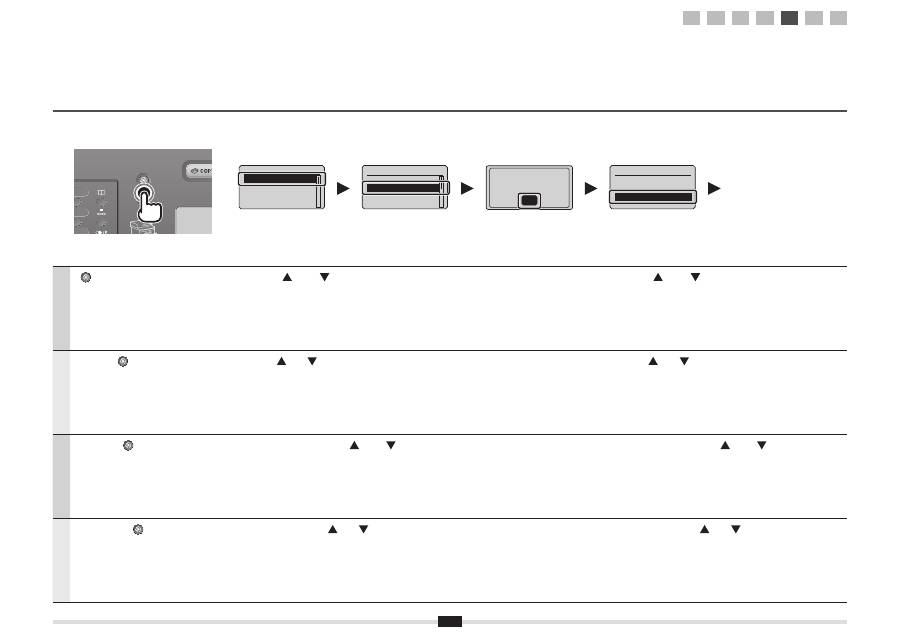
10
Türkçe
[
] (Menü) tu
ş
una bas
ı
n.
Seçmek için [
] veya [
] tu
ş
una ve ard
ı
ndan [OK] (Tamam)
tu
ş
una bas
ı
n.
[OK] (Tamam) tu
ş
una bas
ı
n.
Seçmek için [
] veya [
] tu
ş
una ve ard
ı
ndan [OK] (Tamam)
tu
ş
una bas
ı
n.
Latviešu
Nospiediet [
] (Izv
ē
lne).
Nospiediet [
] vai [
], lai izv
ē
l
ē
tos, un p
ē
c tam nospiediet [OK] (Labi). Nospiediet [OK] (Labi).
Nospiediet [
] vai [
], lai izv
ē
l
ē
tos, un p
ē
c tam nospiediet
[OK] (Labi).
Lietuviškai
Paspauskite [
] (Meniu).
Nor
ė
dami pasirinkti, paspauskite [
] arba [
], tada paspauskite
[OK] (Gerai).
Paspauskite [OK] (Gerai).
Nor
ė
dami pasirinkti, paspauskite [
] arba [
], tada paspauskite
[OK] (Gerai).
Eesti
Vajutage klahvi [
] (Menüü).
Valimiseks vajutage klahvi [
] või [
] ja seejärel vajutage klahvi [OK]. Vajutage klahvi [OK].
Valimiseks vajutage klahvi [
] või [
] ja seejärel vajutage
klahvi [OK].
Menu
Network Settings
Preferences
Timer Settings
Common Settings
Network Settings
Select Wired/Wirele
...
Wireless LAN Setting
TCP/IP Settings
SNMP Settings
Wireless LAN Settings
WPS Push Button Mode
WPS PIN Code Mode
SSID Settings
Wireless LAN Informa
...
See Wireless LAN
Setting Guide to
perform settings.
OK
1
2
3
4-A 4-B A-1 A-2
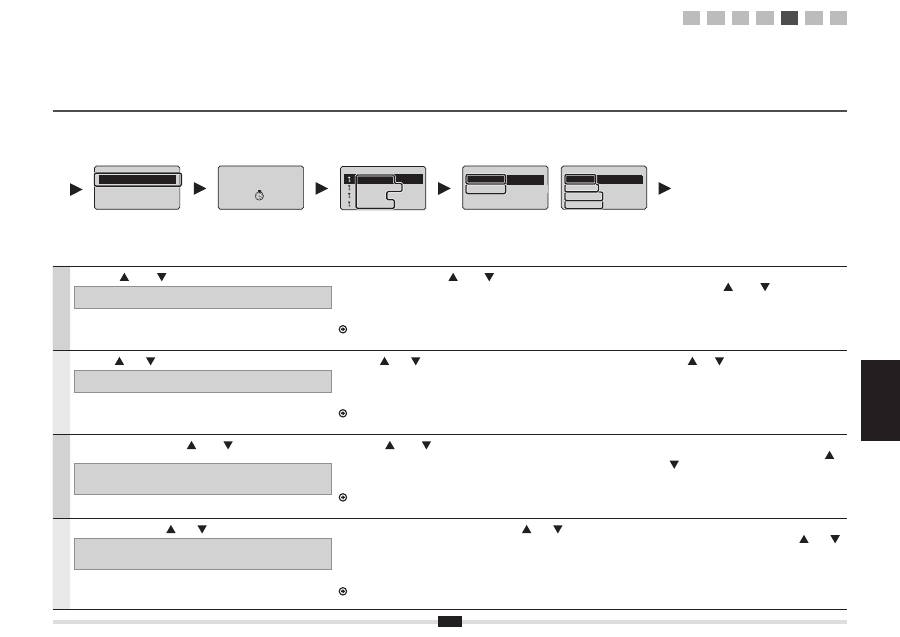
Türkçe Latviešu
Lietuviškai Eesti
11
Searching...
Türkçe
Seçmek için [
] veya [
] tu
ş
una ve ard
ı
ndan [OK] (Tamam) tu
ş
una bas
ı
n.
<Cannot
fi
nd access point> (Eri
ş
im noktas
ı
bulunamad
ı
) görüntülenirse:
Ekran
ı
kapatmak için [OK] (Tamam) tu
ş
una bas
ı
n ve iki ad
ı
m öncesinden devam edin.
Not etti
ğ
iniz SSID'yi* seçmek için [
] veya [
] tu
ş
una bas
ı
n ve [OK] (Tamam) tu
ş
una bas
ı
n.
* SSID, “WEP” “WPA” “None” (Hiçbiri) ö
ğ
elerinin önünde görüntülenir.
Birden fazla e
ş
le
ş
en SSID görüntülenirse, listede yukar
ı
da olan (en güçlü sinyale
sahip) kimli
ğ
i seçin.
SSID'yi bulamazsan
ı
z a
ş
a
ğ
ı
daki bölüme bak
ı
n:
“A-2 Kablosuz LAN Yönlendiricisi/Eri
ş
im Noktas
ı
için SSID veya A
ğ
Anahtar
ı
n
ı
Kontrol Etme”
bölümüne gidin.
Not etti
ğ
iniz karakter veya basamak say
ı
s
ı
yla e
ş
le
ş
en giri
ş
format
ı
n
ı
seçmek için [
] veya [
] tu
ş
una bas
ı
n ve [OK]
(Tamam) tu
ş
una bas
ı
n.
Latviešu
Nospiediet [
] vai [
], lai izv
ē
l
ē
tos, un p
ē
c tam nospiediet [OK] (Labi).
Ja tiek par
ā
d
ī
ts <Cannot
fi
nd access point> (Nevar atrast piek
ļ
uves punktu).
Nospiediet [OK] (Labi), lai aizv
ē
rtu šo ekr
ā
nu, un v
ē
lreiz veiciet divas iepriekš
ē
j
ā
s darb
ī
bas.
Nospiediet [
] vai [
], lai izv
ē
l
ē
tos pierakst
ī
to SSID*, un nospiediet [OK] (Labi).
* SSID tiek par
ā
d
ī
ts pirms iesp
ē
j
ā
m “WEP” “WPA” “Nav”.
Ja tiek par
ā
d
ī
ti vair
ā
ki atbilstoši SSID, izv
ē
lieties sarakst
ā
pirmo ID
(tam ir vissp
ē
c
ī
g
ā
kais sign
ā
ls).
Ja nevarat atrast SSID, skatiet t
ā
l
ā
k nor
ā
d
ī
to sada
ļ
u:
P
ā
rejiet uz darb
ī
bu “A-2 Bezvadu LAN maršrut
ē
t
ā
ja/piek
ļ
uves punkta bezvadu SSID vai t
ī
kla
atsl
ē
gas p
ā
rbaude”.
Nospiediet [
] vai [
], lai izv
ē
l
ē
tos ieraksta form
ā
tu,
kas atbilst pierakst
ī
tajam rakstz
ī
mju vai ciparu skaitam,
un nospiediet [OK] (Labi).
Lietuviškai
Nor
ė
dami pasirinkti, paspauskite [
] arba [
], tada paspauskite
[OK] (Gerai).
Jei rodoma <Cannot
fi
nd access point> (Nepavyksta rasti prieigos taško).
Paspauskite [OK] (Gerai), kad uždarytum
ė
te ekran
ą
, gr
į
žkite du etapus atgal ir atlikite
veiksmus dar kart
ą
.
Paspauskite [
] arba [
] ir pasirinkite užrašyt
ą
SSID*, tada paspauskite [OK] (Gerai).
* SSID rodomas prieš „WEP“, „WPA“, „None“ (N
ė
ra).
Jeigu rodomi keli sutampantys SSID, pasirinkite pirm
ą
j
į
s
ą
raše esant
į
ID
(t
ą
, kurio signalas stipriausias).
Jei nerandate SSID, žr. toliau nurodyt
ą
skyri
ų
:
Pereikite prie „A-2 Belaidžio LAN maršrutizatoriaus / prieigos taško SSID arba tinklo rakto
tikrinimas“.
Nor
ė
dami pasirinkti
į
vesties format
ą
, atitinkant
į
j
ū
s
ų
užrašyt
ą
simboli
ų
ar skaitmen
ų
skai
č
i
ų
, paspauskite [
]
arba [
], tada paspauskite [OK] (Gerai).
Eesti
Valimiseks vajutage klahvi [
] või [
] ja seejärel vajutage klahvi [OK].
Teate <Cannot
fi
nd access point> (Juurdepääsupunkti ei leitud) kuvamisel tehke
järgmist.
Vajutage klahvi [OK] kuva sulgemiseks ja jätkake kahe eelneva juhisega.
Varem üleskirjutatud SSID* valimiseks vajutage klahvi [
] või [
] ning vajutage
klahvi [OK].
* SSID kuvatakse väärtuste “WEP”, “WPA”, “None” (Puudub) ees.
Mitme vastava SSID kuvamisel valige esimesena kuvatav (tugevama signaaliga)
identi
fi
kaator.
Kui te SSID-d ei leia, lugege järgmist jaotist.
Jätkake teemaga “A-2 Traadita side kohtvõrgu marsruuteri või pöörduspunkti SSID või võrguvõtme
vaatamine”.
Teie üleskirjutatud tähtede või numbrite arvule vastava
sisestusvormingu valimiseks vajutage klahvi [
] või [
]
ja seejärel vajutage klahvi [OK].
SSID Settings
Select Access Point
Manual Settings
Select Access Point
SampleABCD WEP 13
SampleEFGHIJ WPA-PS
SampleKL WPA2-PSK 9
SampleMNOP None 7
Entry Format
5 Char. (40bit ASCII)
13 Char. (104bit ASC
...
10 Digits (40bit Hex)
26 Digits (104bit Hex)
Entry Format
8-63 Char. (ASCII)
64 Digits (Hex)
1
2
3
4-A 4-B A-1 A-2
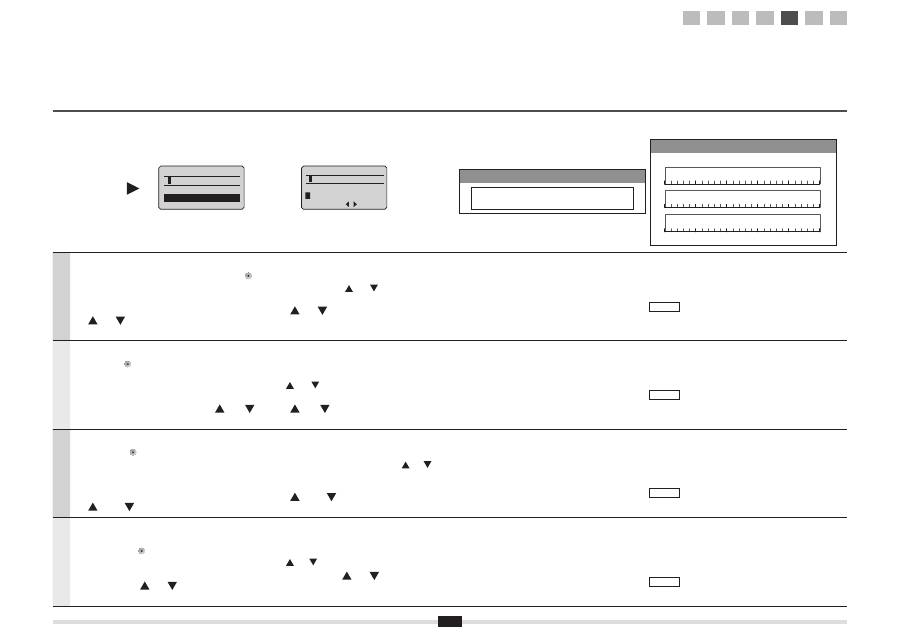
12
Türkçe
(A) ekran
ı
görüntülendi
ğ
inde
1. <Entry Mode> (Giri
ş
Modu) ö
ğ
esini seçmek için [
]
tu
ş
una bas
ı
n.
2. A
ğ
anahtar
ı
n
ı
girin.
* Say
ı
tu
ş
lar
ı
n
ı
kullanabilirsiniz
3. [ ] ve[
] ile <Apply> (Uygula) ö
ğ
esini seçin ve
[OK] (Tamam) tu
ş
una bas
ı
n.
(B) ekran
ı
görüntülendi
ğ
inde
1. A
ğ
anahtar
ı
n
ı
girin.
* Anahtar
ı
, karakterleri [
] ve [
] ile seçip [OK] (Tamam)
tu
ş
una basarak girebilirsiniz.
2. [ ] ve[
] ile <Apply> (Uygula) ö
ğ
esini seçin
ve [OK] (Tamam) tu
ş
una bas
ı
n.
SSID
Birden fazla SSID varsa, bunlar
ı
not edin.
A
ğ
Anahtar
ı
Kablosuz LAN yönlendiricisi veya eri
ş
im noktas
ı
için geçerli
olarak ayarl
ı
olan a
ğ
anahtar
ı
n
ı
not etti
ğ
inizden emin olun.
A
ğ
anahtar
ı
ndaki karakter say
ı
s
ı
n
ı
(basamak say
ı
s
ı
) not edin.
Karakterler (basamaklar)
Latviešu
Kad tiek par
ā
d
ī
ts ekr
ā
ns (A)
1. Nospiediet [
], lai izv
ē
l
ē
tos <Entry Mode> (Ievades
rež
ī
ms).
2. Ievadiet t
ī
kla atsl
ē
gu.
* Varat izmantot ciparu tausti
ņ
us
3. Izv
ē
lieties <Apply> (Lietot), izmantojot [
] un [
],
un p
ē
c tam nospiediet [OK] (Labi).
Kad tiek par
ā
d
ī
ts ekr
ā
ns (B)
1. Ievadiet t
ī
kla atsl
ē
gu.
* Lai ievad
ī
tu atsl
ē
gu, izv
ē
lieties rakstz
ī
mes, izmantojot
[
] un [
], un nospiediet [OK] (Labi).
2. Izv
ē
lieties <Apply> (Lietot), izmantojot
[
] un [
], un p
ē
c tam nospiediet [OK] (Labi).
SSID
Ja ir vair
ā
ki SSID, pierakstiet tos visus.
T
ī
kla atsl
ē
ga
Noteikti pierakstiet t
ī
kla atsl
ē
gu, kas pašlaik ir iestat
ī
ta
bezvadu LAN maršrut
ē
t
ā
jam vai piek
ļ
uves punktam.
Pierakstiet t
ī
kla atsl
ē
gas rakstz
ī
mju skaitu (ciparu skaitu).
Rakstz
ī
mes (cipari)
Lietuviškai
Kai pasirodo (A) ekranas
1. Paspauskite [
], kad pasirinktum
ė
te <Entry Mode>
(
Į
vesties režim
ą
).
2.
Į
veskite tinklo rakt
ą
.
* Galite naudoti skai
č
i
ų
mygtukus.
3. Pasirinkite <Apply> (Taikyti), naudodami
[
] arba [
], tada paspauskite [OK] (Gerai).
Kai pasirodo (B) ekranas
1.
Į
veskite tinklo rakt
ą
.
* Rakt
ą
galite
į
vesti, simbolius pasirinkdami [
] ir [
],
tada paspausdami [OK] (Gerai).
2. Pasirinkite <Apply> (Taikyti), naudodami
[
] arba [
], tada paspauskite [OK] (Gerai).
SSID
Jei yra keli SSID, užrašykite juos visus.
Tinklo raktas
Į
sitikinkite, kad užraš
ė
te tinklo rakt
ą
, kuris yra dabar
nustatytas pagal belaidžio LAN maršrutizatori
ų
ar prieigos
tašk
ą
.
Užrašykite tinklo rakto simboli
ų
skai
č
i
ų
(skaitmen
ų
skai
č
i
ų
).
Simboliai (skaitmenys)
Eesti
Kuva (A) ilmumisel tehke järgmist.
1. Valiku <Entry Mode> (Sisestusrežiim) valimiseks
vajutage klahvi [
].
2. Sisestage võrguvõti.
* Võite kasutada numbrinuppe.
3. Valige klahvide [
] ja [
] abil valik <Apply>
(Rakenda) ja seejärel vajutage klahvi [OK].
Kuva (B) ilmumisel tehke järgmist.
1. Sisestage võrguvõti.
* Saate võtme sisestada, valides märgid klahvide
[
] ja [
] abil. Säärel vajutage klahvi [OK].
2. Valige klahvide [ ] ja [
] abil valik <Apply>
(Rakenda) ja seejärel vajutage klahvi [OK].
SSID
Kui SSID-sid on mitu, kirjutage need kõik üles.
Võrguvõti
Veenduge, et traadita side kohtvõrgu marsruuteri või
pöörduspunkti jaoks praegu määratud võrguvõti on üles
kirjutatud.
Kirjutage üles võrguvõtme märkide arv (numbrikohtade arv).
Märgid (numbrid)
SSID
Network Key
or
WEP Key
(
5
Char.)
<Apply>
Entry Mode: aA
(A)
PSK
(
64
Digits)
<Apply>
1
2 3 4 5 6 7 8 9 0
A B C D E F
(B)
1
2
3
4-A 4-B A-1 A-2
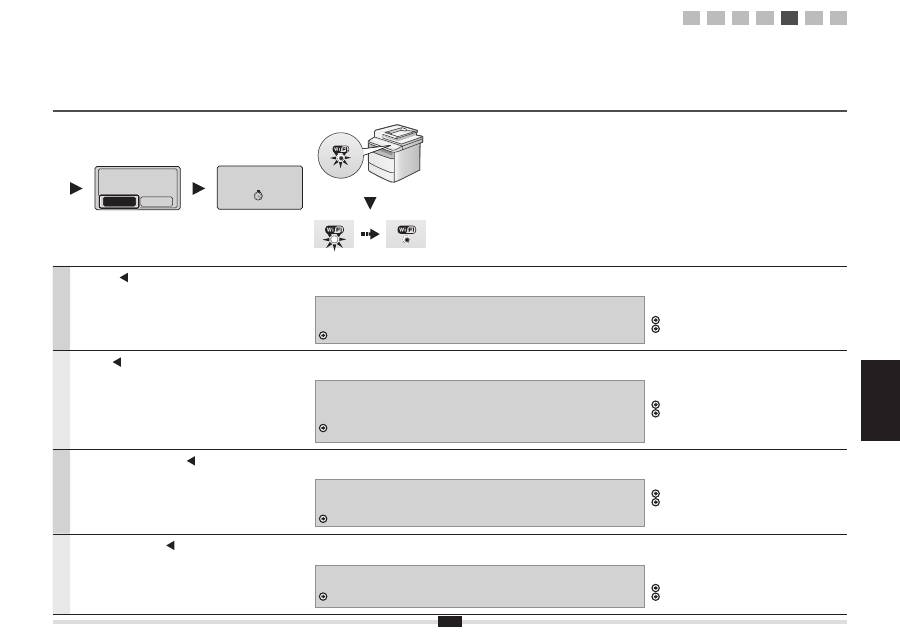
Türkçe Latviešu
Lietuviškai Eesti
13
Türkçe
Seçmek için [ ] tu
ş
una ve ard
ı
ndan [OK] (Tamam) tu
ş
una bas
ı
n.
Wi-Fi göstergesi yan
ı
p söner.
Ayarlama tamamland
ı
ğ
ı
nda, Wi-Fi göstergesi yanar.
Hata Mesaj
ı
Görüntülenirse
Ekran
ı
kapatmak için [OK] (Tamam) tu
ş
una bas
ı
n, a
ğ
anahtar
ı
n
ı
n do
ğ
ru olup olmad
ı
ğ
ı
n
ı
kontrol edin ve yordam
ı
alt
ı
ad
ı
m öncesinden uygulay
ı
n.
Eri
ş
im noktas
ı
na tekrar denedikten sonra da ba
ğ
lan
ı
lam
ı
yorsa a
ş
a
ğ
ı
dakilere bak
ı
n.
Elektronik K
ı
lavuz -> “Sorun Giderme” -> “Sorun Giderme” -> “A
ğ
Sorunlar
ı
” -> “Kablosuz LAN Sorunlar
ı
”
Makine IP adresini otomatik olarak alana kadar bekleyin
(yakla
ş
ı
k 2 dakika).
IP adresini manuel olarak ayarlamak isterseniz, a
ş
a
ğ
ı
daki
konulara bak
ı
n.
Elektronik K
ı
lavuz “IPv4 Adresini Ayarlama”
Elektronik K
ı
lavuz “IPv6 Adresini Ayarlama”
Latviešu
Nospiediet [ ], lai izv
ē
l
ē
tos, un nospiediet [OK] (Labi).
Wi-Fi indikators mirgo.
Kad iestat
ī
šana ir pabeigta, Wi-Fi indikators paliek degot.
Ja tiek par
ā
d
ī
ts k
ļū
das zi
ņ
ojums
Nospiediet [OK] (Labi), lai aizv
ē
rtu ekr
ā
nu; p
ā
rbaudiet, vai t
ī
kla atsl
ē
ga ir pareiza, un veiciet sešas iepriekš
aprakst
ī
t
ā
s darb
ī
bas.
Ja nevar izveidot savienojumu ar piek
ļ
uves punktu, ar
ī
m
ēģ
inot darb
ī
bas veikt atk
ā
rtoti, skatiet inform
ā
ciju t
ā
l
ā
k
nor
ā
d
ī
taj
ā
s sada
ļā
s.
e-Rokasgr
ā
mata -> Trauc
ē
jummekl
ē
šana -> Trauc
ē
jummekl
ē
šana -> T
ī
kla probl
ē
mas -> Bezvadu LAN
probl
ē
mas
Pagaidiet, l
ī
dz iek
ā
rta autom
ā
tiski ieg
ū
st IP adresi
(aptuveni 2 min
ū
tes).
Inform
ā
ciju par to, k
ā
IP adresi iestat
ī
t manu
ā
li, skatiet
t
ā
l
ā
k nor
ā
d
ī
taj
ā
s sada
ļā
s.
e-Rokasgr
ā
mata — IPv4 adreses iestat
ī
šana
e-Rokasgr
ā
mata — IPv6 adreses iestat
ī
šana
Lietuviškai
Nor
ė
dami pasirinkti, paspauskite [ ], tada paspauskite [OK] (Gerai).
Sublyks
ė
s „Wi-Fi“ indikatorius.
Atlikus nustatym
ą
, „Wi-Fi“ indikatorius
į
sijungia.
Jei pasirodo klaidos pranešimas
Paspauskite [OK] (Gerai), kad uždarytum
ė
te ekran
ą
, patikrinkite, ar tinklo raktas teisingas, gr
į
žkite šešis etapus atgal
ir iš naujo atlikite veiksmus.
Jeigu prieigos taško nepavyksta prijungti net dar kart
ą
pabandžius, žr. toliau nurodytus skyrius.
El. instrukcija -> Trik
č
i
ų
šalinimas -> Trik
č
i
ų
šalinimas -> Tinklo problemos -> Belaidžio LAN problemos
Palaukite, kol aparatas automatiškai nuskaitys IP adres
ą
(apytiksliai 2 minut
ė
s).
Jei norite nustatyti IP adres
ą
rankiniu b
ū
du, žr.
El. Instrukcija „IPv4 adreso nustatymas“
El. Instrukcija „IPv6 adreso nustatymas“
Eesti
Valimiseks vajutage klahvi [ ] ja seejärel vajutage klahvi [OK].
Wi-Fi märgutuli vilgub.
Kui säte on määratud, hakkab Wi-Fi märgutuli põlema.
Tõrketeate ilmnemisel tehke järgmist.
Kuva sulgemiseks vajutage klahvi [OK], kontrollige võrguvõtme õigsust, ja järgige eelnevat kuut juhist.
Kui pöörduspunkti ei õnnestu ühendada ka uuel katsel, lugege järgmist teemat:
e-juhend -> Tõrkeotsing -> Tõrkeotsing -> Probleemid võrguga ->Traadita side kohtvõrgu probleemid
Oodake, kuni seade toob IP-aadressi automaatselt
(umbkaudu 2 minutit).
Kui soovite IP-aadressi käsitsi määrata, lugege järgmisi
teemasid:
e-juhend IPv4-aadressi määramine
e-juhend IPv6-aadressi määramine
Do you want to
connect with new
settings?
No
Yes
Connecting...
Cancel: Press Stop
1
2
3
4-A 4-B A-1 A-2
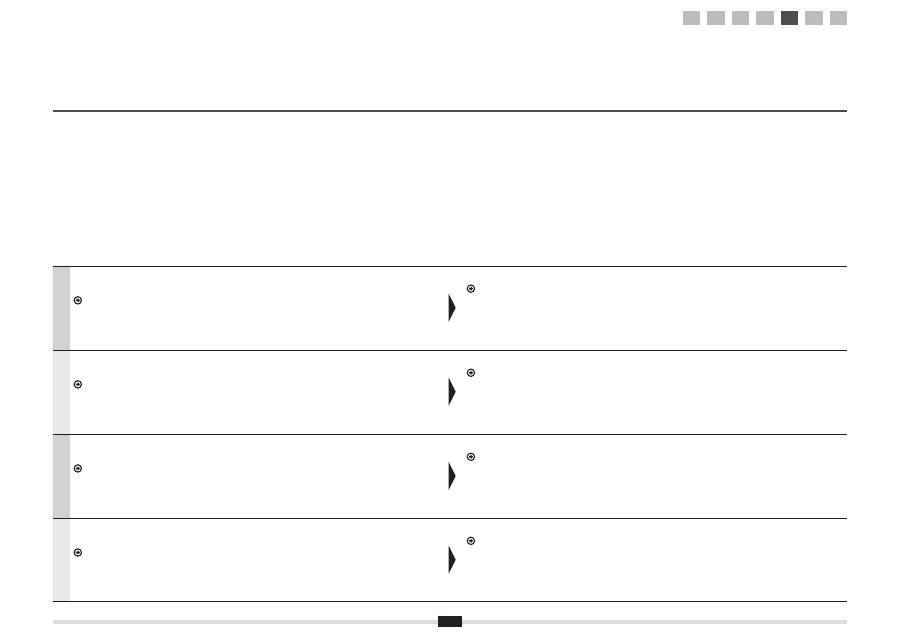
14
Türkçe
A
ğ
ba
ğ
lant
ı
lar
ı
n
ı
kontrol edin.
İş
lemi a
ğ
a ba
ğ
l
ı
olan bir bilgisayar kullanarak kontrol edin.
“A-1 Kablosuz LAN Ayar
ı
n
ı
n Tamamlan
ı
p Tamamlanmad
ı
ğ
ı
n
ı
Kontrol Etme” bölümüne gidin.
Ard
ı
ndan, yaz
ı
l
ı
m
ı
yükleyin.
Ayr
ı
Bir K
ı
lavuz “Ba
ş
lang
ı
ç K
ı
lavuzu”
Latviešu
P
ā
rbaudiet t
ī
kla savienojumus.
P
ā
rbaudiet darb
ī
bu, izmantojot datoru, kas ir savienots ar t
ī
klu.
P
ā
rejiet uz darb
ī
bu “A-1 P
ā
rbaude, vai bezvadu LAN iestat
ī
šana ir pabeigta”.
P
ē
c tam instal
ē
jiet programmat
ū
ru.
Atseviš
ķ
a broš
ū
ra “Darba s
ā
kšanas rokasgr
ā
mata”
Lietuviškai
Patikrinkite tinklo ryšius.
Patikrinkite veikim
ą
, naudodami kompiuter
į
, kuris yra prijungtas prie tinklo.
Pereikite prie „A-1 Belaidžio LAN nustatymo patikra baigta“.
Į
diekite programin
ę
į
rang
ą
.
Atskiras leidinys „Pradin
ė
instrukcija“
Eesti
Kontrollige võrguühendusi.
Kontrollige seadme tööd, kasutades võrguühendusega arvutit.
Jätkake juhisega “A-1 Traadita side kohtvõrgu seadmise lõpuleviimise kontrollimine”.
Järgmiseks installige tarkvara.
Eraldi raamat Alustusjuhend
1
2
3
4-A 4-B A-1 A-2
Оглавление
- ContentsTable des matièresSommarioInhalt
- Checking Before the Setup Véri fi cation avant la con fi guration Controllo prima della con fi gurazione Überprüfen vor der Einrichtung
- Switching the Connection Method to Wireless LAN Changement de méthode de connexion pour choisir Réseau sans fi l Cambiare il metodo di connessione in LAN wireless Umschalten der Verbindungsmethode zu Wireless LAN
- Selecting a Method for Setting the Wireless LAN Sélectionnez une méthode de con fi guration du réseau sans fi l Selezione di un metodo di impostazione della LAN wireless Auswählen einer Methode zur Einstellung des Wireless LANs
- Setting the Machine Using the WPS (Push Button Mode) Con fi guration de la machine avec les fonctions WPS (système à bouton poussoir) Con fi gurazione della macchina utilizzando WPS (pressione del pulsante) Einrichten des Geräts mit WPS (Tastenwahlmodus)
- Setting the Access Point Manually and Connecting Con fi guration manuelle et connexion du point d'accès Impostazione manuale dell'Access Point e connessione Manuelles Einstellen des Access Points und Herstellen einer Verbindung
- Checking the Wireless LAN Setting is Completed La véri fi cation des réglages de réseau sans fi l est terminée Veri fi care la completezza della con fi gurazione della LAN wireless Überprüfen, ob die Einstellung des Wireless LANs abgeschlossen ist
- Checking SSID or Network Key for a Wireless LAN Router/Access Point Véri fi cation du SSID ou de la clé réseau d'un routeur/point d'accès de réseau sans fi l Controllo del SSID o della chiave di rete di un router LAN wireless o Access Point Überprüfen der SSID oder des Netzwerkschlüssels für einen Router/Access Point für Wireless LAN
- ObsahTartalomSpis tre ś ci Obsah
- Kontrola p ř ed nastavením Ellen ő rzés a beállítás el ő tt Sprawdzanie przed kon fi guracj ą Kontrola pred nastavením
- P ř epnutí metody p ř ipojení na bezdrátovou sí ť LAN A csatlakozási mód átváltása vezeték nélküli helyi hálózati kapcsolatra Zmiana metody po łą czenia na sie ć bezprzewodow ą LAN Prepnutie spôsobu pripojenia na bezdrôtovú sie ť LAN
- Výb ě r metody pro nastavení bezdrátové sít ě LAN A vezeték nélküli helyi hálózat beállítási módjának kiválasztása Wybieranie metody kon fi guracji sieci bezprzewodowej LAN Výber spôsobu nastavenia bezdrôtovej siete LAN
- Nastavení p ř ístroje pomocí funkce WPS (režim Push Button) A készülék beállítása WPS (gombnyomásos mód) segítségével Kon fi guracja urz ą dzenia przy u ż yciu funkcji WPS (Tryb klawiatury fi zycznej) Nastavenie zariadenia pomocou funkcie WPS (Režim stla č enia tla č idla)
- Ru č ní nastavení a p ř ipojení p ř ístupového bodu A hozzáférési pont manuális beállítása és csatlakoztatása R ę czna kon fi guracja i pod łą czenie punktu dost ę pu Ru č né nastavenie prístupového bodu a pripojenie
- Kontrola dokon č ení nastavení bezdrátové sít ě LAN A vezeték nélküli helyi hálózat megfelel ő beállításának ellen ő rzése Sprawdzanie, czy kon fi guracja sieci bezprzewodowej LAN jest zako ń czona Kontrola dokon č enia nastavenia bezdrôtovej siete LAN
- Kontrola identi fi kátoru SSID nebo sí ť ového klí č e pro sm ě rova č nebo p ř ístupový bod bezdrátové sít ě LAN A vezeték nélküli helyi hálózati útválasztó vagy hozzáférési pont SSID azonosítójának vagy hálózati kulcsának ellen ő rzése Sprawdzanie SSID lub klucza sieciowego routera sieci bezprzewodowej LAN / punktu dost ę pu Kontrola identi fi kátora SSID alebo sie ť ového k ľ ú č a smerova č a bezdrôtovej siete LAN/prístupového bodu
- SadržajCuprinsVsebinaСъдържание
- Provjera prije postavljanja Veri fi care înaintea instal ă rii Preverjanje pred nastavitvijo
- Prebacivanje na č ina povezivanja na beži č ni LAN Comutarea metodei de conexiune la LAN f ă r ă fi r Preklop na na č in povezave z brezži č nim lokalnim omrežjem
- Odabir na č ina postavljanja beži č nog LAN-a Selectarea unei metode pentru setarea LAN f ă r ă fi r Izbira na č ina nastavitve brezži č nega lokalnega omrežja
- Postavljanje ure đ aja putem WPS-a (povezivanje pritiskom na gumb) Instalarea aparatului utilizând modul buton WPS Nastavitev naprave s funkcijo WPS (na č in na pritisk gumba)
- Ru č no postavljanje pristupne to č ke i povezivanje Setarea manual ă a punctului de acces ş i conectarea Ro č na nastavitev dostopne to č ke in vzpostavitev povezave
- Provjera je li postavljanje postavki beži č nog LAN-a završeno Veri fi carea fi naliz ă rii instal ă rii re ţ elei LAN f ă r ă fi r Preverjanje zaklju č enosti nastavitev brezži č nega lokalnega omrežja
- Provjera SSID-a ili mrežnog klju č a za usmjeriva č /pristupnu to č ku za beži č ni LAN Veri fi carea SSID sau a cheii de re ţ ea pentru un router/punct de acces LAN f ă r ă fi r Iskanje vrednosti SSID ali omrežnega klju č a za usmerjevalnik/dostopno to č ko za brezži č no lokalno omrežje
- СодержаниеЗміст ﺕﺎﻳﻮﺘﶈﺍ ﺐﻟﺎﻄﻣ ﺖﺳﺮﻬﻓ
- Проверка перед настройкой Перевірка перед налаштуванням ﺩﺍﺪﻋﻹﺍ ﻞﺒﻗ ﺺﺤﻔﻟﺍ ﻢﯿﻈﻨﺗ ﺯﺍ ﻞﺒﻗ ﯽﺳﺭﺮﺑ
- Изменение способа подключения на беспроводную сеть
- Выбор метода настройки беспроводной сети
- Настройка аппарата с использованием функции WPS ( режим нажатия кнопки )
- Настройка точки доступа вручную и подключение
- Проверка параметров беспроводной локальной сети завершена
- Проверка SSID или ключа сети для маршрутизатора беспроводной сети или точки доступа
- İ çindekiler SatursTurinysSisukord
- Kurulumdan Önce Kontrol Etme P ā rbaude pirms iestat ī šanas Patikrinimas prieš s ą rank ą Seadistuseelne kontroll
- Ba ğ lant ı Yöntemini Kablosuz LAN’a De ğ i ş tirme Savienojuma metodes iestat ī šana uz bezvadu LAN Prijungimo b ū do perjungimas į belaid į LAN Ühendusviisi Traadita side kohtvõrk määramine
- Kablosuz LAN’ ı Ayarlamak için Yöntem Seçme Metodes izv ē le bezvadu LAN iestat ī šanai B ū do pasirinkimas nustatant belaid į LAN Traadita side kohtvõrgu seadmisviisi valimine
- Makineyi WPS (Tu ş Modu) Kullanarak Ayarlama Iek ā rtas iestat ī šana, izmantojot WPS (spiedpogas rež ī ms) WPS naudojan č io aparato nustatymas (mygtuko režimas) Seadme seadmine WPS-i abil (nupuvajutusrežiim)
- Eri ş im Noktas ı n ı Manuel Olarak Ayarlama ve Ba ğ lanma Manu ā la piek ļ uves punkta iestat ī šana un savienošana Prieigos taško nustatymas rankiniu b ū du ir prijungimas Pöörduspunkti käsitsi seadmine ja ühendamine
- Kablosuz LAN Ayar ı n ı n Tamamlan ı p Tamamlanmad ı ğ ı n ı Kontrol Etme P ā rbaude, vai bezvadu LAN iestat ī šana ir pabeigta Belaidžio LAN nustatymo patikra baigta Traadita side kohtvõrgu seadmise lõpuleviimise kontrollimine
- Kablosuz LAN Yönlendiricisi/Eri ş im Noktas ı için SSID veya A ğ Anahtar ı n ı Kontrol Etme Bezvadu LAN maršrut ē t ā ja/piek ļ uves punkta bezvadu SSID vai t ī kla atsl ē gas p ā rbaude Belaidžio LAN maršrutizatoriaus / prieigos taško SSID arba tinklo rakto tikrinimas Traadita side kohtvõrgu marsruuteri või pöörduspunkti SSID või võrguvõtme vaatamine
- IndholdInnholdSisällysInnehåll
- Kontrol før opsætning Kontrollere før oppsettet Tarkistukset ennen asetuksien määrittämistä Kontrollera innan inställningen
- Skift af tilslutningsmetoden til trådløst LAN Bytte tilkoblingsmetoden til trådløst LAN Kytkentätavan vaihtaminen langattomaksi lähiverkoksi Ändra anslutningsmetoden till trådlöst nätverk
- Valg af metode til indstilling af trådløst LAN Velge en metode for innstilling av trådløst LAN Langattoman lähiverkon asetustavan valitseminen Välja en metod för att ställa in det trådlösa nätverket
- Indstillingen af maskinen ved hjælp af WPS (trykknapstilstand) Stille inn maskinen med WPS (trykknappmodus) Laitteen asetukset WPS-toiminnolla (painiketila) Ställa in enheten med hjälp av WPS (tryckknappsläge)
- Manuel indstilling af adgangspunkt og tilslutning Stille inn tilgangspunktet manuelt og koble til Liityntäpisteen määrittäminen manuaalisesti ja yhteyden muodostaminen Ställa in åtkomstpunkten manuellt och ansluta
- Kontrol af, at den trådløse LAN-indstilling er fuldført Kontrollere at den trådløse LAN-innstillingen er fullført Langattoman lähiverkon asetuksien viimeistelemisen tarkistaminen Kontrollera att inställningen av det trådlösa nätverket är slutförd
- Kontrol af SSID eller netværksnøgle for en trådløs LAN-router/et trådløst adgangspunkt Kontrollere SSID eller nettverksnøkkel for en trådløs LAN-ruter/tilgangspunkt Langattoman lähiverkon reitittimen/liityntäpisteen SSID:n tai verkkoavaimen tarkistaminen Kontrollera SSID eller nätverksnyckel för en router för ett trådlöst nätverk/åtkomstpunkt
- ContenidoInhoudsopgaveÍndiceΠεριεχόμενα
- Comprobación antes de la con fi guración Controle uitvoeren vóór de instelprocedure Veri fi car antes da con fi guração
- Cambio del método de conexión a LAN inalámbrica De verbindingsmethode instellen op draadloos LAN Mudar o método de ligação para LAN sem fi os
- Selección de un método para con fi gurar la LAN inalámbrica Een methode voor het instellen van het draadloze LAN selecteren Seleccionar o método de con fi guração da LAN sem fi os
- Con fi guración de la máquina utilizando WPS (Modo de botón pulsador) De machine instellen met de WPS Drukknop-modus Con fi gurar a máquina utilizando WPS (Modo de botão)
- Con fi guración del punto de acceso manualmente y conexión Het toegangspunt handmatig instellen en verbinding maken Con fi gurar o ponto de acesso manualmente e estabelecer a ligação Χειροκίνητη ρύθμιση του σημείου πρόσβασης και σύνδεση
- Comprobación de la fi nalización de la con fi guración de LAN inalámbrica Controleren of het draadloze LAN correct is ingesteld Veri fi car se a con fi guração da LAN sem fi os está concluída
- Comprobación del SSID o la clave de red para un router/punto de acceso de LAN inalámbrica De SSID of netwerksleutel voor een draadloze LAN-router/toegangspunt controleren Veri fi car o SSID ou a chave de rede de um router/ponto de acesso de LAN sem fi os

